HDMIは、PCで出力デバイスを接続するための非常に一般的な方法ですが、場合によってはPCのビデオまたはオーディオ部分でいくつかのエラーを受け取りました。
もし、あんたが最近のWindowsまたはドライバーの更新後に見つかりましたHDMI TVがWindows 10/11で検出されないでは、HDMI ポートを介してテレビを PC に接続すると受信しますか?信号がありません間違い?心配しないでください。多くの Windows 10/11 ユーザーがこの問題をすでに報告しています。
内容
ラップトップはテレビをオーディオソース(HDMI)として認識できません
Windows 10/11 は、グラフィック カードに接続されている HDMI ケーブルを認識しません。セカンダリグラフィックカードは正常に動作し、グラフィックカードのDVIポートにも接続されているため、これはグラフィックカードの問題ではありません。
他の何人かのユーザーは報告しました:「すべてのドライバーとウィンドウも更新しましたが、表示設定では、メインのコンピューターモニターのみが識別されます。テレビはHDMI入力を認識しますが、「信号なし」と表示されます
Windows 10/11 は XNUMX 番目のモニターまたは HDMI TV を検出できません。通常は、古いグラフィック ドライバーのインストールの問題が原因で発生し、現在の Windows バージョンと互換性がありません。最新バージョンのプログラムでグラフィック ドライバーを更新または再インストールする必要があります。解決するにはこの問題。
Windows 10/11 PC がセカンドモニターを検出しない、この問題を解決するのに役立ついくつかの解決策があります。ただし、最も可能性の高いグラフィックドライバは、この問題の背後にある最も一般的な原因です。また、最新バージョンを使用してグラフィックドライバを更新または再インストールし、問題の解決に役立ててください。
先に進む前に
- 両端のHDMIケーブルが正しく接続されていることを確認します(PCグラフィックカードのHDMIポートとテレビのHDMIポート)
- また、HDMIケーブルをテレビから抜いてから再度差し込むだけです。
- 別の新しいHDMIケーブルを試して、HDMIケーブルに障害があるかどうかを確認してください。
- HDMIケーブルを介してコンピューターをテレビに接続した後、テレビのリモコンから正しいHDMIポートが選択されていることを確認してください。(ほとんどのテレビにはHDMI1、HDMI2などの名前の複数のHDMIポートがあるため)
- 同時にキーボードで、を押しますWindowsロゴキーとP同時に。
- [コピー]をクリックします。
- コピーが機能しない場合は、拡張機能に切り替えてみてください。
- その後、Windowsがテレビを検出できるかどうかを確認します。
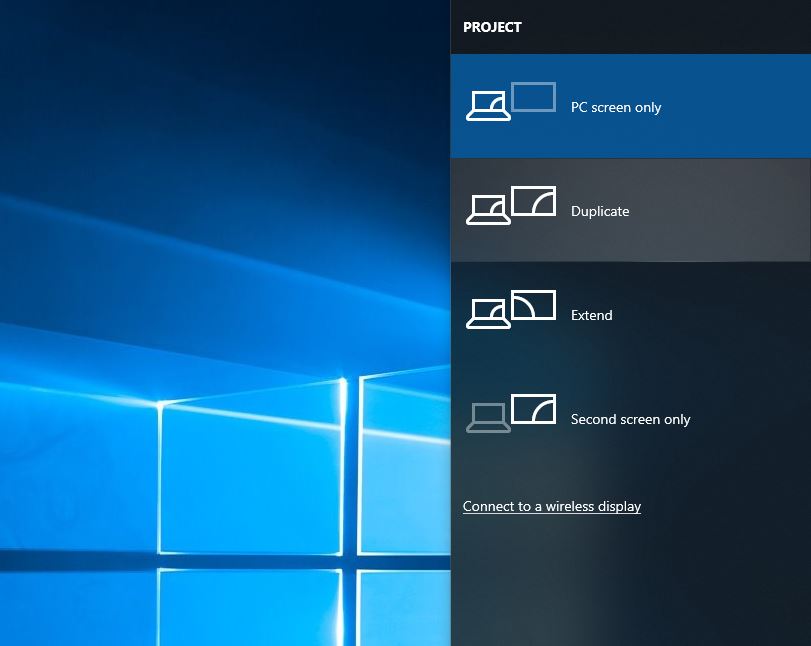
ハードウェアとデバイスのトラブルシューティングを実行する
- 「コントロールパネル」を開き、「 システムとセキュリティ"。
- 左上隅の検索ボックスに「トラブルシューティング」と入力し、[ トラブルシューティング。
- クリック " ハードウェアとサウンド"。
- クリック ハードウェアと機器 そしてクリック 下一步。
- これにより、HDMIポートが機能しないことに関連するすべての問題が検索され、自動的に修正されます。
グラフィックドライバをロールバックする
前述のように、この問題は主にグラフィックスドライバの問題が原因で発生します。最新のドライバー更新後に問題が発生した場合は、グラフィックカードのドライバに戻り、HDMI経由でテレビを接続するのに役立つかどうかを確認します。
ロールバックグラフィックカード
- 印刷+ Xで、[デバイスマネージャー]をクリックします。
- ディスプレイアダプタをダブルクリックして、その下にリストされているグラフィックデバイスを選択します。
- グラフィックデバイスを右クリックし、[プロパティ]をクリックします。
- [ドライバー]タブを選択し、[ドライバーのロールバック]を選択します。
- 画面の指示に従って、ロールバックプロセスを完了します。
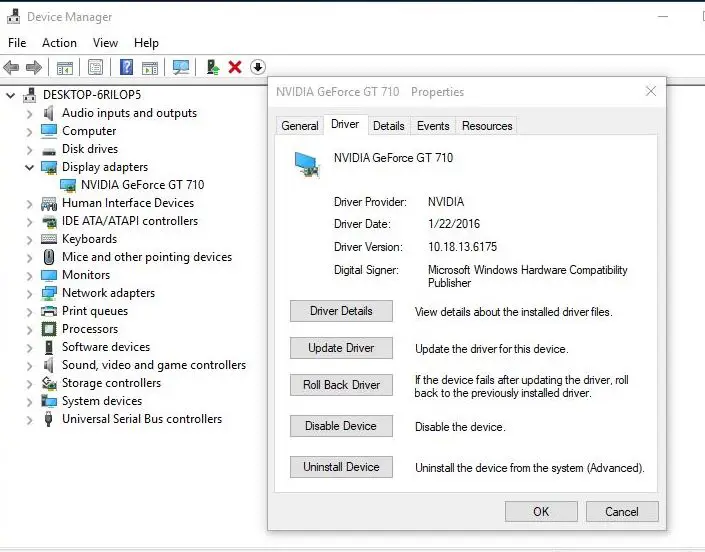
注:グラフィックドライバを最新バージョンで最近更新した場合、[ロールバックドライバ]オプションのみを使用できます。
上記の手順を完了したら、ウィンドウを再起動してテレビに接続し、問題が解決するかどうかを確認してください。
ディスプレイ(グラフィックス)ドライバーを更新または再インストールします
「ロールバックドライバ」オプションが使用できない場合は、以下の手順に従って、ディスプレイドライバを最新バージョンに更新してください。これを行う
- Windows + Rを押して、次のように入力しますdevmgmt.msc、それからクリック決定。
- これにより、デバイスマネージャーが開き、インストールされているすべてのドライバーが一覧表示されます
- ダブルクリックしてドライヤーを表示し、以下を選択します リスト的 グラフィックデバイス。
- 右クリック グラフィックデバイスそして、[ドライバーの更新]を選択します
- 次の画面で、[更新されたドライバーソフトウェアを自動的に検索する]を選択します。
- Windowsは、利用可能な最新のディスプレイドライバをチェックします。
- 見つかった場合、Windowsは自動的にそれらをダウンロードしてインストールします。
- Windowsを再起動してHDMITVに接続しようとした後、これが役立つことを願っています。
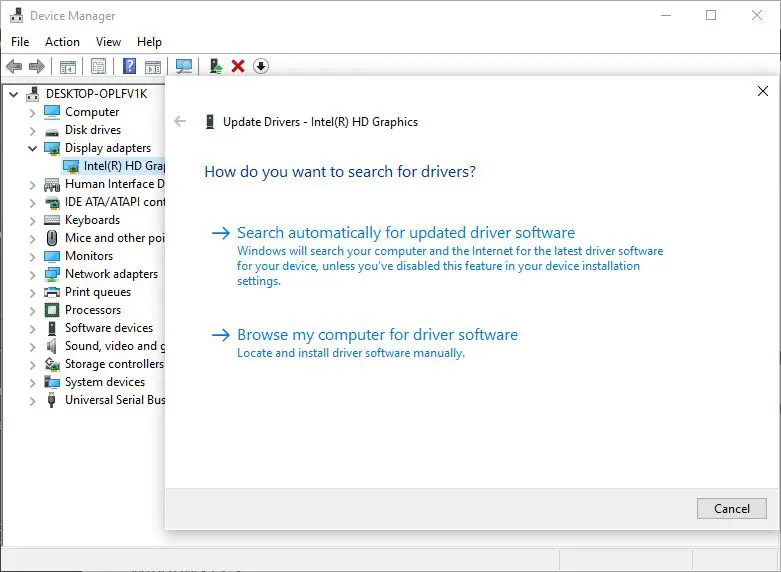
グラフィックドライバを再インストールします
Windows Updateでドライバーソフトウェアがインストールされない場合は、最新バージョンのディスプレイドライバーを手動で再インストールすることをお勧めします。これを行うには、デバイスマネージャを開き、インストールされているグラフィックドライバを右クリックして、[アンインストール]を選択します。
Windowsを再起動して、システムからドライバソフトウェアを完全にアンインストールします。次に、グラフィックメーカーのWebサイトからグラフィックカードドライバをダウンロードして、インストールします。このヘルプを教えてください、またはさらにヘルプが必要ですか?
![[OK]をテックマスターズ](https://oktechmasters.org/wp-content/uploads/2022/05/Ok-Tech-Masters-Logo-1.png)
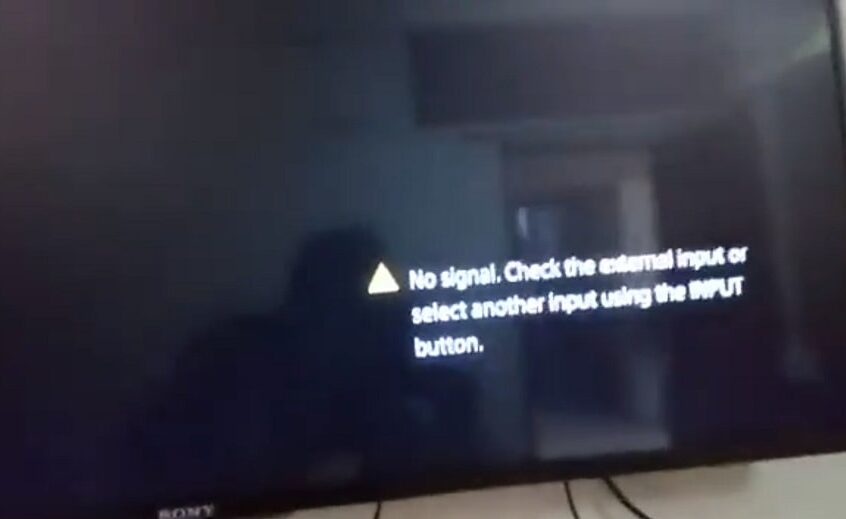




![[修正]MicrosoftStoreがアプリやゲームをダウンロードできない](https://oktechmasters.org/wp-content/uploads/2022/03/30606-Fix-Cant-Download-from-Microsoft-Store.jpg)
![[修正済み] Microsoft Store でアプリをダウンロードしてインストールできない](https://oktechmasters.org/wp-content/uploads/2022/03/30555-Fix-Microsoft-Store-Not-Installing-Apps.jpg)
